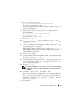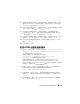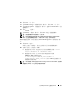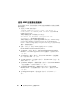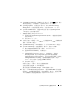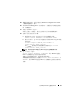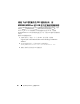Owner's Manual
在 Enterprise Linux 上安装 Oracle 71
7
键入以下命令并按
<Enter>
键:
$> export ORACLE_HOME=<ORACLE_DB_HOME>
,
其中
<ORACLE_DB_HOME>
类似于
/u01/app/oracle/product/10.2.0/db_1
,具体取决于
ORACLE_BASE
(在
本例中为
/u01/app/oracle
)。
8
通过在终端窗口中键入以下命令并按
<Enter>
键来启动
Oracle
Universal Installer
:
$> cd /u01/app/oracle/patches/Disk1/
$> ./runInstaller
随即显示
Welcome
(欢迎)屏幕。
9
单击
Next
(下一步)。
10
在
Specify Home Details
(指定主目录详细信息)屏幕中,单击
Next
(下一步)。
11
(可选)在
Configure Security Updates
(配置安全更新)窗口中,提
供电子邮件地址和
oracle
支持密码。
如果您要跳过此步骤,请取消选中该框,然后单击
Next
(下一步)。
如果没有提供电子邮件地址,将显示
Email Address Not Specified
(电
子邮件地址未指定)警报窗口。
12
单击
Yes
(是)以继续。
13
在
Specify Hardware Cluster Installation Mode
(指定硬件群集安装模
式)屏幕中,单击
Next
(下一步)。
14
在
Product-Specific Prerequisite Checks
(产品特定前提条件检查)窗
口中选择
Error status
(错误状态), 将 其 更 改为
User Defined
(用户
定义),以忽略内核参数警告。
15
单击
Next
(下一步)。
注:出现此警告是因为 Oracle 10g 未对 Enterprise Linux 5 操作系统执行
操作系统检查。而且 Oracle 10gR2 增补软件集 (10.2.0.5) 不能识别 Oracle
11g 群集件。
16
在
Summary
(摘要)屏幕中,单击
Install
(安装)。
Oracle Universal Installer
会扫描您的系统,显示所有需要安装的增补
软件,然后在系统中安装这些软件。安装完成后,将会显示
End of
Installation
(安装结束)屏幕。此时会显示一个信息窗口,提示您作
为用户
root
运行
root.sh
。
17
打开终端窗口。